
A Samsung SCX-4623F lézernyomtató az SCX-4623 terméksorozatra vonatkozik, és minimális különbséggel rendelkezik a sor összes többi képviselőjétől. Azonban az összes kivétel nélküli nyomtatóknak egy közös jellemzője van - a megfelelő illesztőprogramok telepítése után megfelelően illeszkednek a számítógéphez. Az említett modell esetében annyi öt rendelkezésre álló lehetőség van a feladat megvalósításához. Mindegyikükről a mai anyag keretén belül beszélni akarunk.
A Samsung SCX-4623F lézernyomtatót keresünk és letöltsük
Ha csak a Samsung SCX-4623F nyomtatott eszközt vásárolta, vagy teljes csomaggal rendelkezik, figyeljen a CD-re, amelyet be kell vonni. Ha van egy meghajtó számítógépe, helyezze be ezt a lemezt, várjon a szoftver letöltéséhez és telepítéséhez. Ezt követően azonnal mozoghat a berendezések használatára. Ha a lemez nem található, vagy a számítógépen egyszerűen hiányzik a meghajtó, kövesse az alábbi utasítások egyikét.1. módszer: Hivatalos támogatási oldal a HP-en
Bizonyára sok felhasználónak bármilyen kérdése van, amikor látták a módszer címét. Az a tény, hogy a Samsung megosztása, a nyomtatók, a szkennerek és az MFP-k gyártása, régóta megváltott a HP, és most minden joga a modellekhez tartozik. Ennek megfelelően a támogatott modellekhez tartozó összes fájlt és szoftvert átruházták a hivatalos weboldalra, így ez és a következő módszer a HP hivatalos erőforrásain alapul. Kezdjük a támogatási oldalon, mivel ez a lehetőség a leghatékonyabb és megbízható.
Menjen a HP támogatási oldalra
- Egyedül keresse meg a HP támogatás fő oldalát, vagy menjen hozzá a fent hivatkozott hivatkozással.
- Válassza ki a "nyomtató" kategóriát a munka megkezdéséhez.
- A keresésben adja meg a Samsung SCX-4623F modell nevét, és kattintson az Enter gombra. Ha meg kell találnia a Samsung SCX-4623-at, kattintson a megjelenített eredményre.
- A Downloads oldalon bontsa ki a Drivers részt vagy a szoftvercsomagot.
- A letöltés elindításához csak a "Download" gombra kattint.
- Ha csak az illesztőprogramot telepítheti, akkor figyeljen a rendelkezésre álló szoftverekre. Szükség esetén külön kell letölteni, hogy kiegészítő segédprogramokat kapjon grafikus felületen.
- A sikeres letöltés után futtassa az exe fájlt.
- A telepítő megnyitásakor válassza a "Telepítés" lehetőséget, és lépjen tovább.
- Most szükség lesz minden egyes művelet végrehajtásához a telepítővarázslóban.
- Először fogadja el a licencszerződést, és megjegyzi mindkét elem markereit, és kattintson a "Következő" gombra.
- Válasszon ki egy kényelmes telepítést, jelölje meg a megfelelő elemet.
- A következő ablakban adja meg, hogy a készülék hogyan csatlakozik a számítógéphez, hogy a telepítő helyesen tudja felismerni.
- Ezután tegye meg a kapcsolat utasításait, ha ezt korábban nem végezték el, és töltse ki a telepítést.

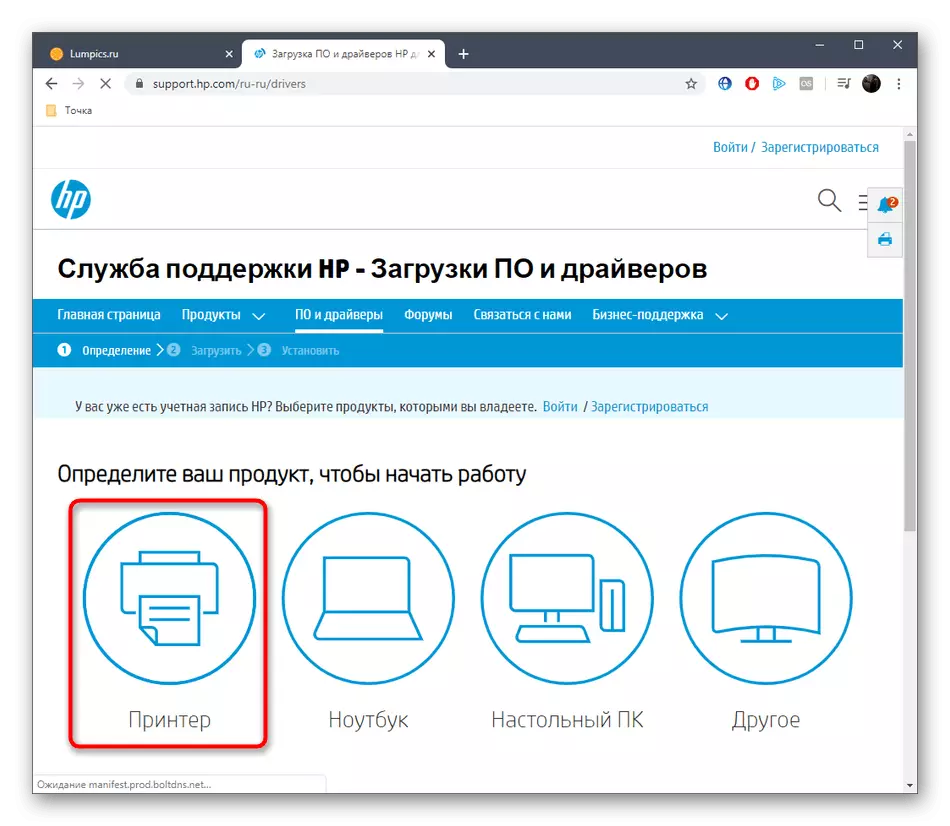



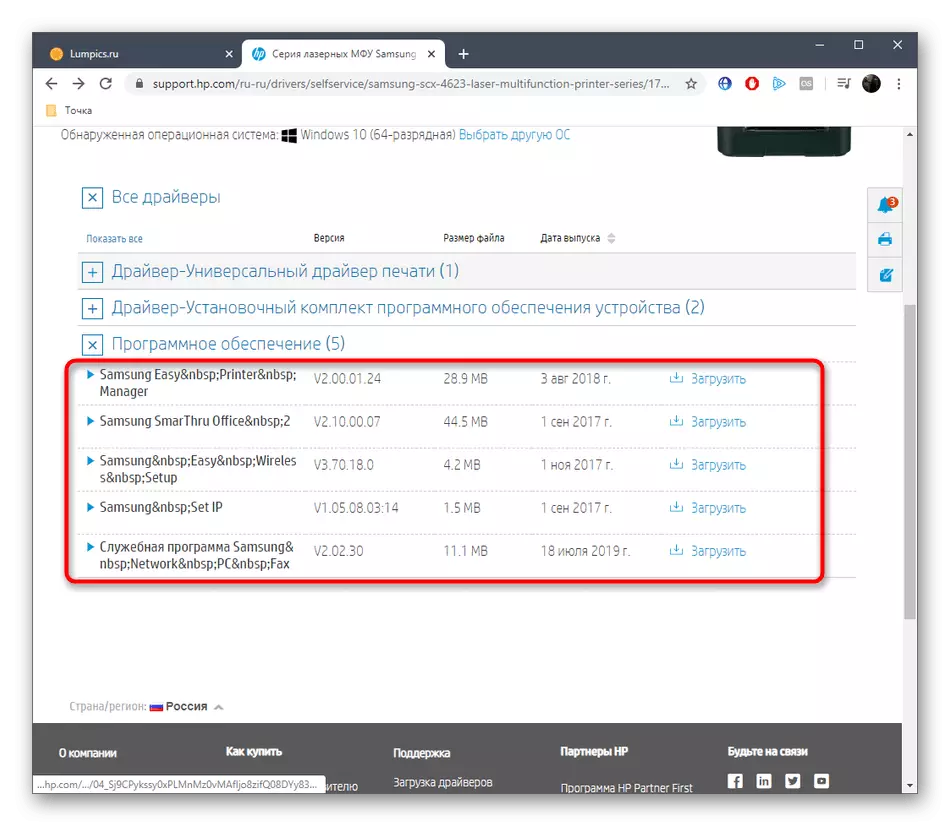
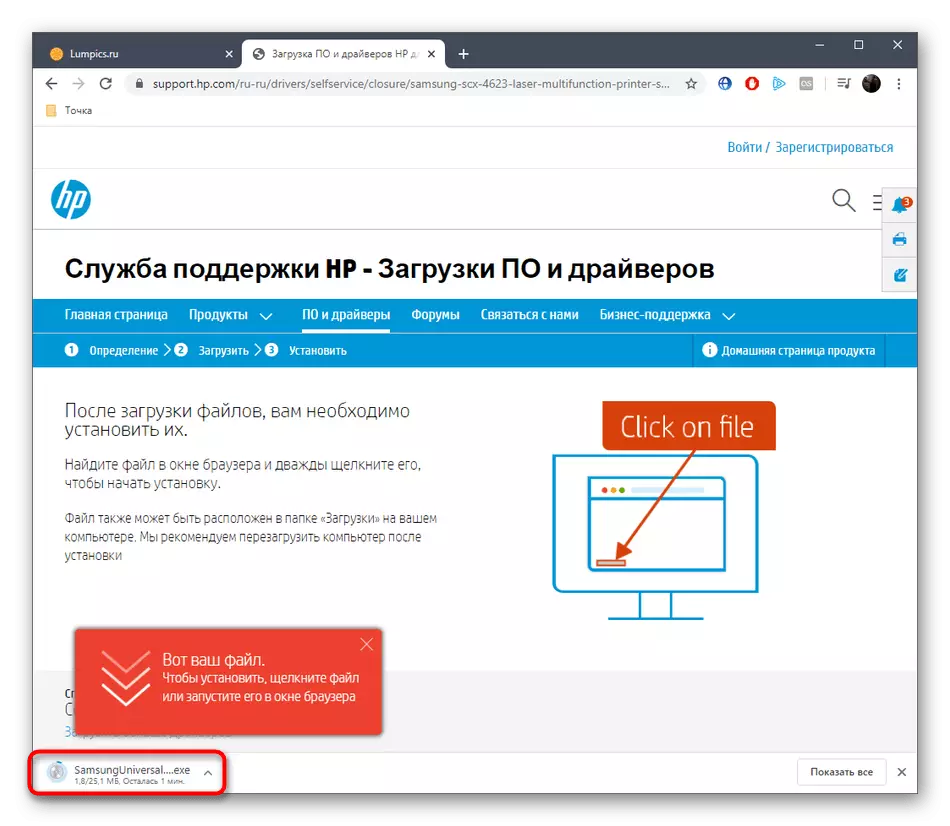
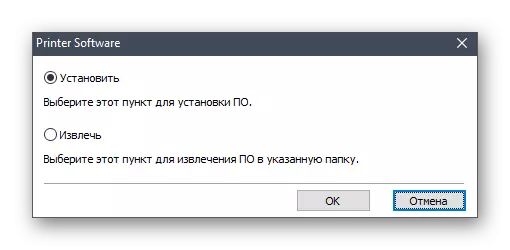
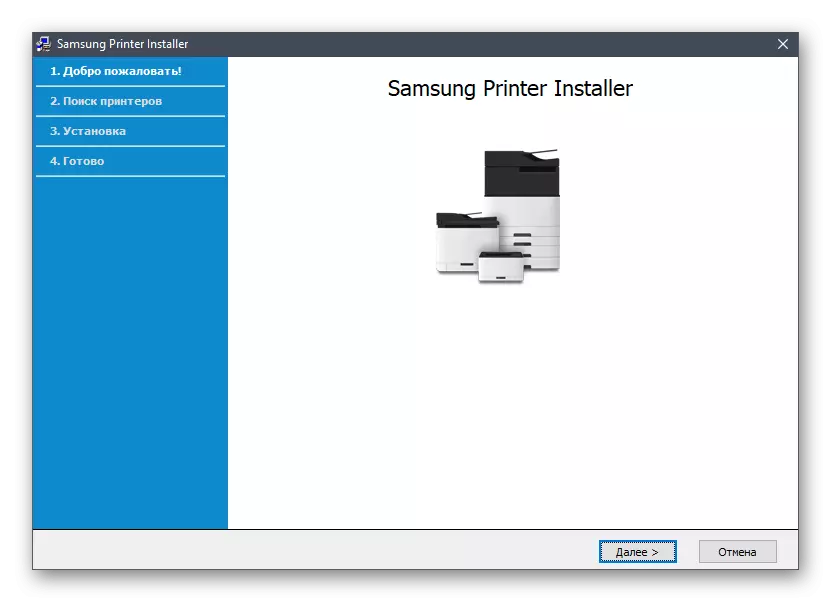
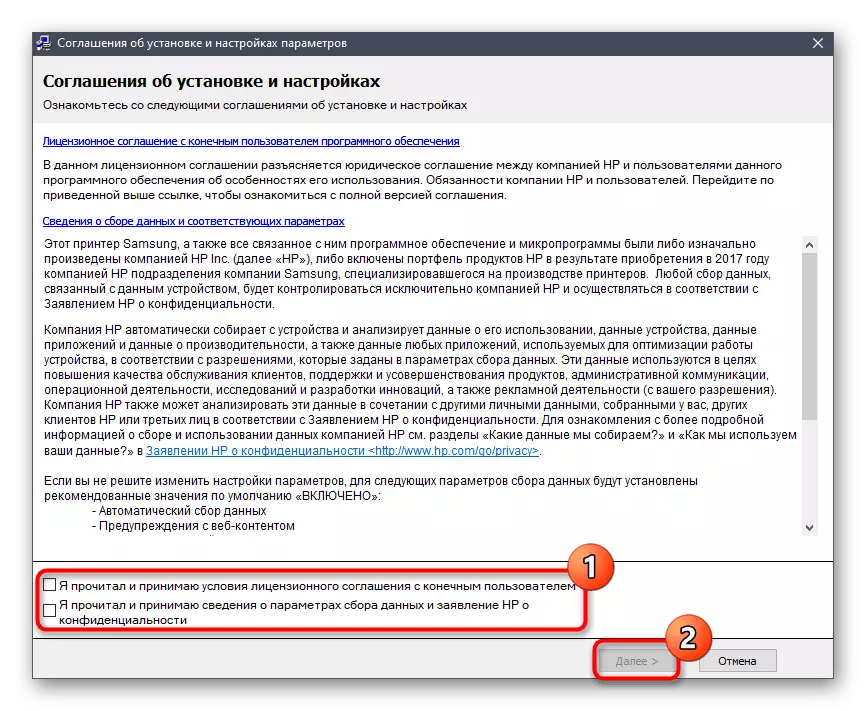
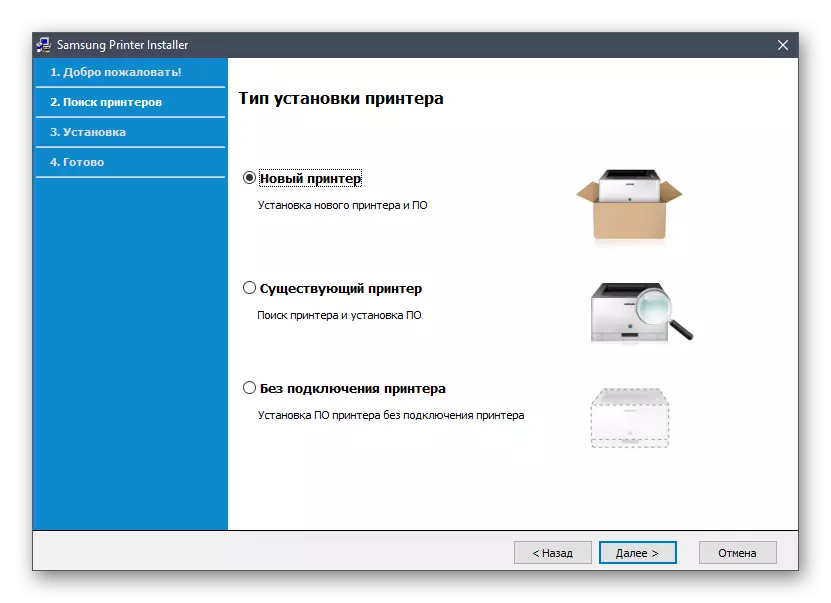

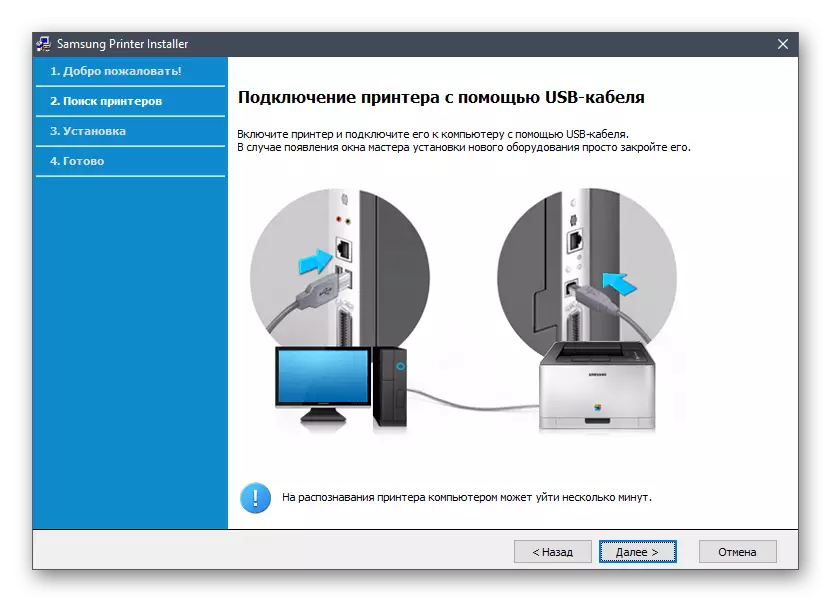
A telepítés után ajánlott újra csatlakoztatni a nyomtatót számítógéppel, vagy egyszerűen újraindítani. Ezt követően tesztelje vagy folytassa a teljes interakciót a nyomdagépekkel.
2. módszer: HP támogatási asszisztens
Egyes felhasználók számára az előző oktatás nehéznek tűnhet, vagy valamilyen oknál fogva nem valósul meg. Különösen ilyen esetekben a fejlesztők létrehoztak egy márkás segédprogramot, amely frissítéseket és illesztőprogramokat keresett automatikus üzemmódban.
Letöltés HP Support Assistant a hivatalos honlapon
- Kezdjük, telepítenie kell a HP támogatási asszisztenst. Ehhez használja a linket, vagy keresse meg az oldalt saját. Ott kattintson a "Letöltés HP Support Assistant" gombra.
- Várja a végrehajtható fájl letöltésének végét, majd futtassa azt.
- A telepítővarázsló megnyílik, amelyben azonnal megy a következő lépéshez.
- Erősítse meg a licencszerződés szabályait, és megjegyzi a jelölőt a megfelelő tételhez. Ennek nélkül a telepítés nem folytatódik.
- Ezt követően várjon, amíg az eszköz kicsomagolja a szükséges fájlokat.
- A telepítés második szakasza megkezdődik, amely az automatikus üzemmódban is megtörténik.
- A segédprogramok indítása után indítsa el a frissítések ellenőrzését.
- Ez a művelet megköveteli az internethez való csatlakozást, és szó szerint néhány percet vesz igénybe. Minden előrehaladás egy külön felugró ablakban jelenik meg.
- Csak a Samsung SCX-4623F nyomtatócserepen marad a "Frissítések" gombra.
- A megjelenő ablakban jelölje be a telepíteni kívánt összetevőket, majd indítsa el azokat.
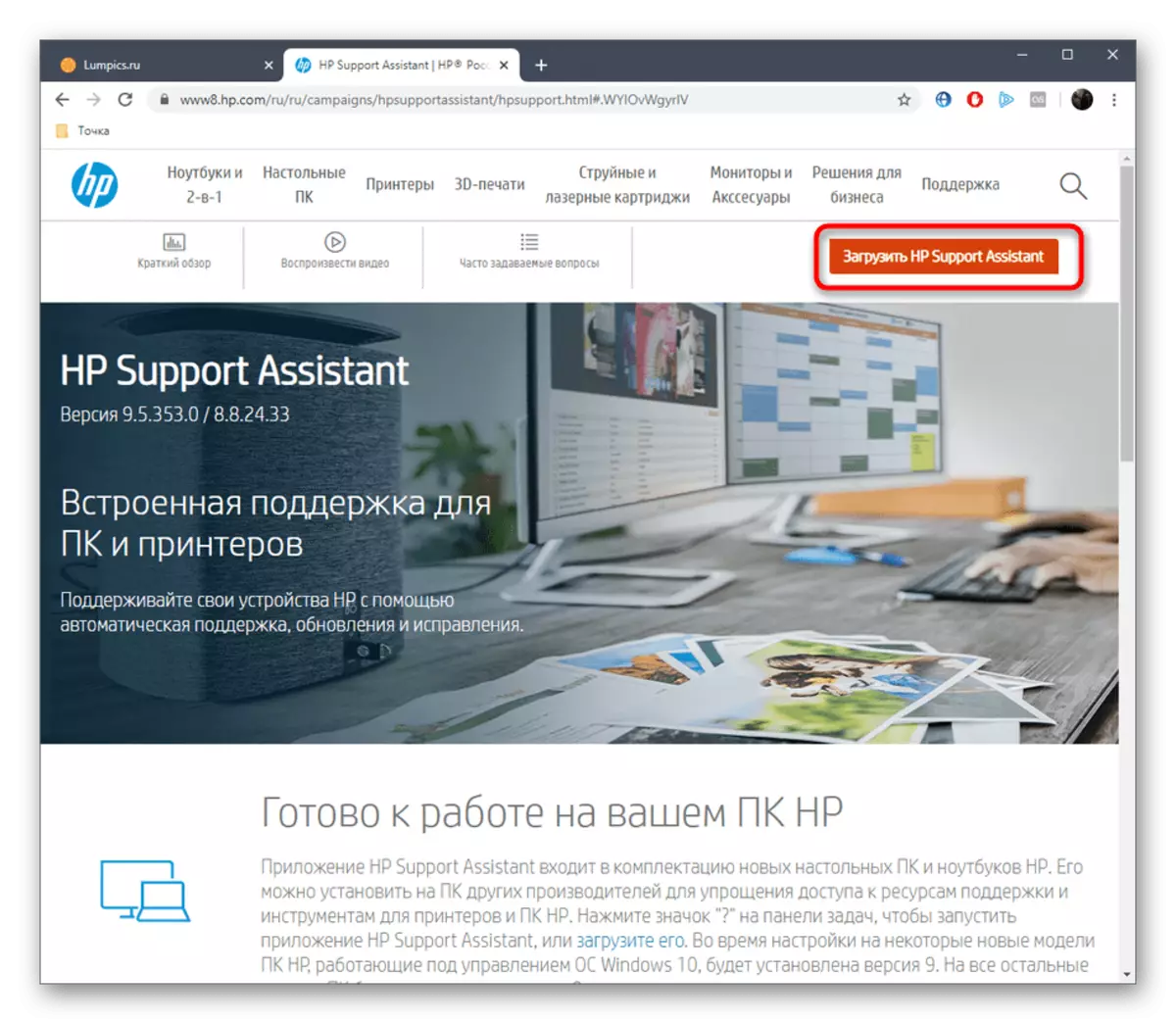








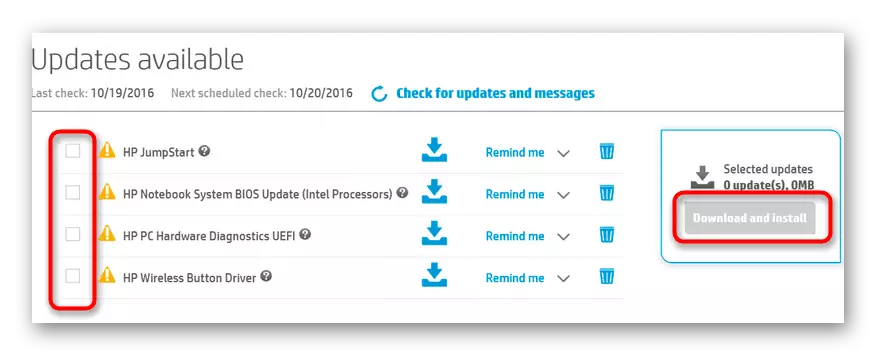
Általában az ilyen típusú telepítés után a készülék újra csatlakoztatása nem szükséges, így csak kezdje meg használni. Ne felejtse el jelölni a segédprogramokat, ha a vezetővel is telepíteni kell.
3. módszer: Harmadik féltől származó programok
A harmadik féltől származó programokkal rendelkező módszer hasonlít az előző opcióval, mivel a szoftver részt vesz a cél megvalósításában is. Most azonban azt javasoljuk, hogy felhívják a figyelmet a megoldások más fejlesztők, akik lehetővé teszik, hogy telepítse a járművezetők feltétlenül minden számítógép-alkatrészek, beleértve a periférián. Egy külön cikkben egy útmutatót mutatunk be a vezetőpack megoldás példáján, amely univerzális, mert az ilyen szoftverrel való kölcsönhatás elvét szinte mindig ugyanaz.

Bővebben: Telepítse az illesztőprogramokat Driverpack megoldáson keresztül
Ha nem elégedett a fent említett programmal, csak vegye fel más kényelmes eszközt. A legnépszerűbb ismerősök számára, hogy áttekintést adunk weboldalunkon, ahol sok alkalmazás rövid leírása található.
Bővebben: A legjobb programok a járművezetők telepítéséhez
4. módszer: Szoftverazonosító Samsung SCX-4623F
A Samsung SCX-4623F lézernyomtató még mindig a létrehozási szakaszban van, a fejlesztők egy egyedi azonosítót rendelnek hozzá, amely az operációs rendszerrel való megfelelő működéshez szükséges. Ez a kód hasznos lehet a szokásos kódot a különböző helyzetekben, amelyek közül az egyik maga után vonja a keresést a vezetők speciális oldalakon. Figyeljen az alábbi azonosítóra - egyedülálló a Samsung SCX-4623F számára.
USBPRINT \ SAMSUNGSCX-4623_SERI9191
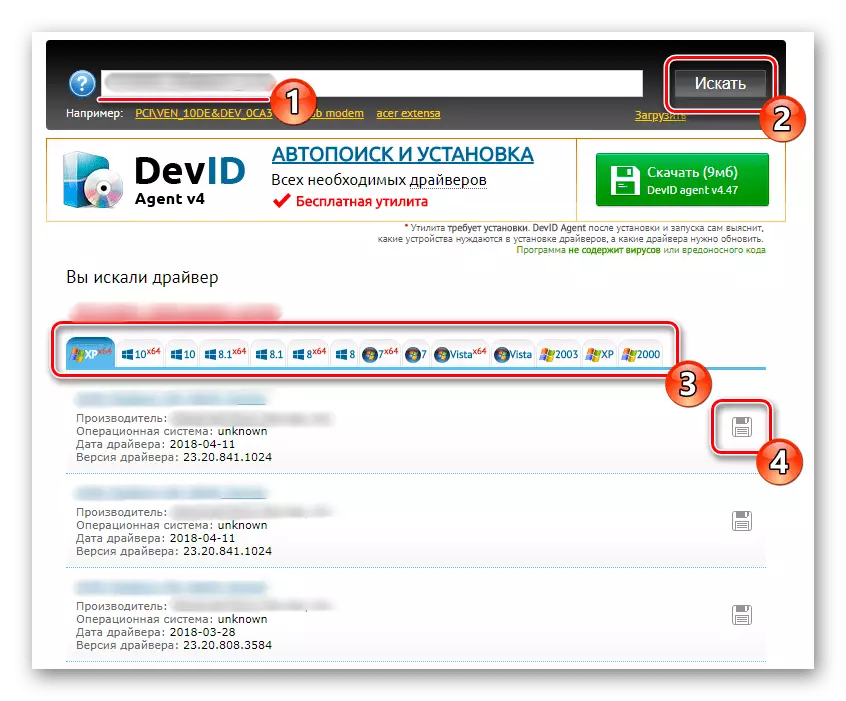
Megoldottuk az Ön azonosítójának meghatározásának feladatát, és csak akkor marad, ha a szoftvert letölti. Ehhez számos különböző webszolgáltatás van. A legnépszerűbb számukra egy másik anyagot ismertetünk honlapunkon, melynek használhatja a megfelelő hivatkozást.
Bővebben: Hogyan találhat meg egy illesztőprogramot az azonosítóval
5. módszer: Standard Windows
Anyagunk utolsó módja a szabványos Windows eszköz használata. Fontolja meg, hogy így a letöltések csak az eszköz működéséhez szükséges illesztőprogram lesz. Ha azt szeretnénk, hogy töltse le egy segédszoftvert grafikus interfésszel, használja az utasításokat az 1. módszerből.
- Először nyissa meg a "Start" -t, és menjen a "Paraméterek" menüpontra.
- A bal oldalon lévő panelen menjen a "Nyomtatók és szkennerek".
- Kattintson a "Nyomtató hozzáadása vagy szkenner" gombra.
- Várjon néhány másodpercet, majd kattintson a feliratra, amelyet úgy tűnik, hogy a vezető kézi telepítéséhez megy.
- Válassza ki a megfelelő módot, jelölő jelölőt az utolsó elemre, majd kattintson a "Tovább" gombra.
- Használhatja mind a meglévő portot, hogy csatlakozhasson és hozzon létre egy újat, hogy elindítsa a személyes preferenciákat.
- Kezdetben a Samsung SCX-4623F eszközök listája hiányzik, ezért kattintson a Windows Update Centerre.
- Várjon egy kis időt, hogy átveszi a szkennelést, majd válassza ki a megfelelő nyomtatók sorozatot a listából.
- Állítsa be a készülék önkényes nevét, vagy hagyja ezt a paramétert az alapértelmezett állapotban.
- Várjon, amíg a telepítés befejeződik.
- Beállíthatja a megosztást, vagy a készülékkel való kölcsönhatáshoz.







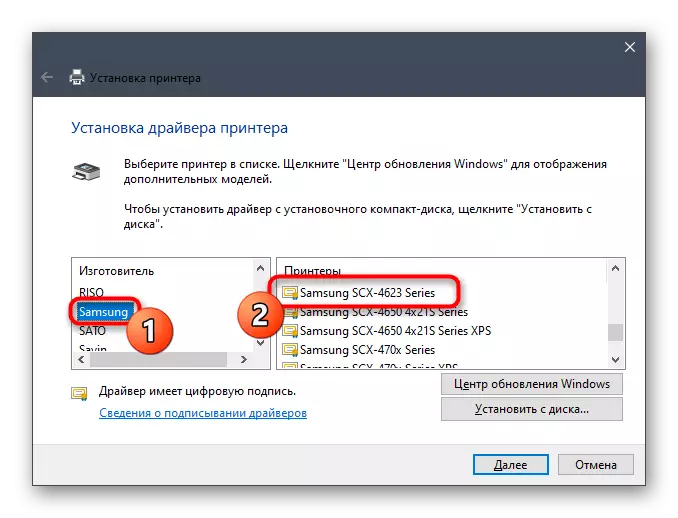



Ezek mind a Samsung SCX-4623F lézernyomtató illesztőprogramjainak telepítésére szolgáló módszerek voltak, amelyeket meg akartunk mondani. Kövesse az utasításokat annak érdekében, hogy gyorsan és könnyen megbirkózzon a feladathoz. Ha néhány módja nem felel meg Önnek, egyszerűen válassza ki a következő, tolja ki a saját preferenciáit.
